
Lige da vi troede, at Instagram skulle tage hele kagen på sociale medier, kom TikTok i spil og erobrede folk i alle aldre. Platformen har taget mobile enheder med storm på rekordtid og beviser, at verden af kommunikation og underholdning stadig kan få en ny tur. Nu, TikTok det har også taget springet til smart-tv. I denne artikel vil vi forklare trin for trin hvordan du installerer dens app på dit tv, hvis du har et amazon fire tv.
Appen findes i butikken, men du vil ikke se den (i øjeblikket)

Du har helt sikkert nogensinde ønsket at vise en TikTok-video derhjemme, og din mobil er blevet for lille til dig. For at sætte det på TV'et er en mulighed at bruge funktionen af screen spejling, som giver dig mulighed for at projicere skærmen på din Android på TV. Men hvis du har en Fire TV Stick, behøver du ikke funktionen, da den TikTok har sin egen indfødte app til denne Amazon-smart-enhed, samt til Samsung-tv'er med Tizen og andre smart-tv'er med Google-systemet.
Anvendelsen af TikTok til Fire TV-enheder Den kom til Amazon AppStore i 2021. Appen blev dog kun udgivet til USA, Canada, Storbritannien, Frankrig og Tyskland. Hvis du ikke bor i et af disse lande, vises den ikke, når du søger efter appen i butikken. Derfor vil det være tid til at springe grænserne over. Bare rolig, for processen er virkelig enkel.
Hvordan installerer du TikTok på Amazon Fire TV?
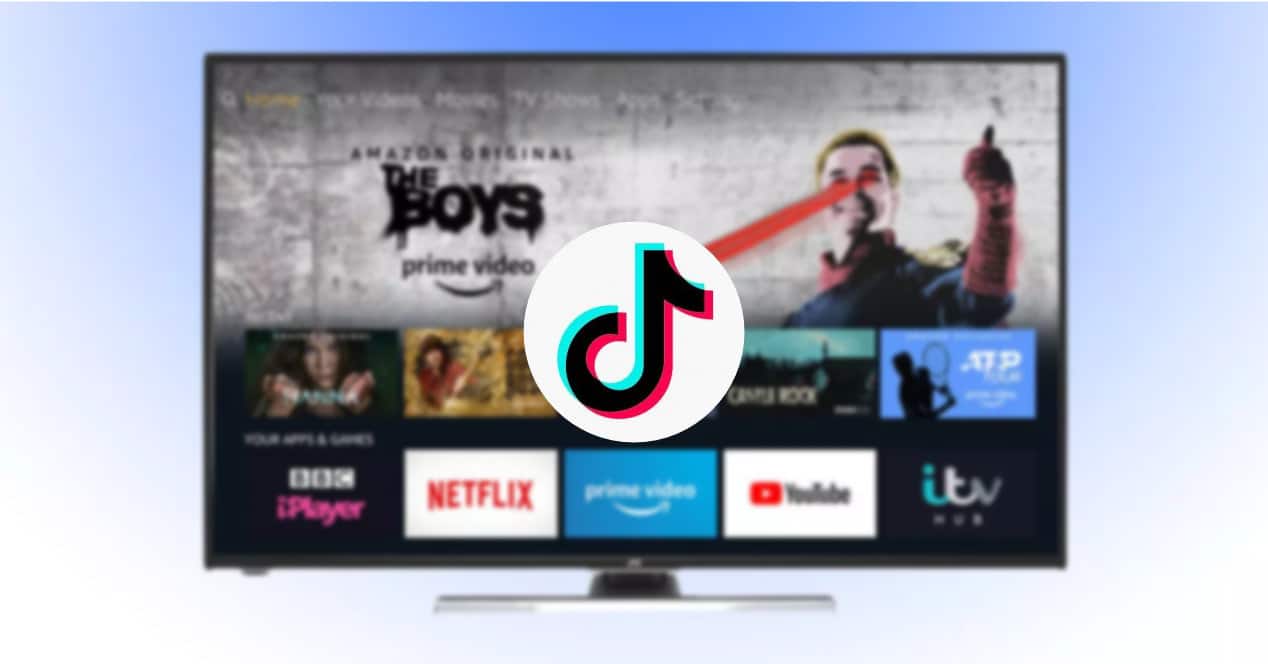
Selvom den oprindelige TikTok-app ikke er i Amazon AppStore i dit land, så altid du kan installere det ved at lave et lille trick. For at gøre dette, hvad vi vil gøre er at downloade appen uafhængigt og vi installerer det manuelt på vores enhed. På denne måde vil vi omgå den geografiske blokering, og vi vil være i stand til at bruge applikationen uden nogen form for problemer. Den første ting, du dog bør gøre, før du starter denne tutorial, er at verificere, at den oprindelige TikTok-app ikke er i din butik. Hvis det er, installer det og punktum. Hvis det ikke vises, skal du følge nedenstående trin:
Forbered Fire TV Stick til tredjepartsapps
Den første ting vil være at aktivere installationsmuligheden af apps af ukendt oprindelse på vores enhed. Den proces, du skal følge, er følgende:
- Gå til hovedmenuen på din Fire TV Stick. Tryk op med din controller og indtast indstillingen konfiguration.
- Gå til sektionen kaldet 'Min Fire TV'. I denne sektion vil du være i stand til at trykke på konfigurationen af din streamingenhed.
- Klik på indstillingenUdvikler muligheder«.
- Aktiver derefter de to muligheder, der vises inde: 'ADB-fejlretning 'Og'Apps af ukendt oprindelse'.
Disse to funktioner er "skjulte" i denne menu, fordi de kan sætte din computer i fare, hvis de bruges forkert, men du skal ikke bekymre dig, hvis du kun skal installere TikTok-appen. Når disse trin er gennemført, vil du nu være i stand til manuelt at installere Android-applikationer i APK-format.
Download og installer appen på Amazon-enheden
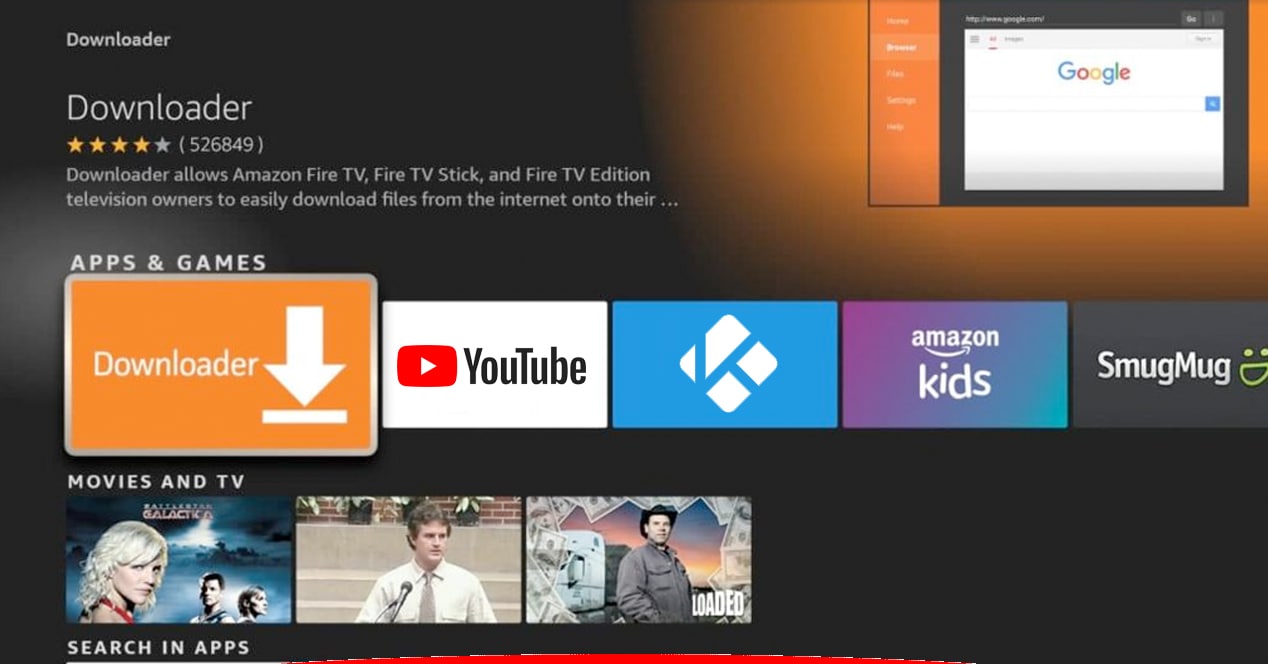
Udført det forrige trin, nu skal du bruge en applikation til at downloade filer i APK-format fra internettet. Vi vil gøre det med en indbygget app fra Amazon AppStore, kaldet Downloader. Du kan dog bruge webbrowseren og søge efter TikTok-appen i et pålideligt lager som f.eks APK Spejl.
Hvis alt dette lyder kinesisk for dig, så fortvivl ikke og følg de næste trin:
- Gå til app store på din Fire TV Stick og kig efter appen 'Downloader«.
- Give til 'obtener' og vent på, at appen downloades og installeres på din enhed.
- Åbn appen 'Downloader', som du lige har downloadet. Det vil være i app-boksen på din Amazon Fire TV Stick.
- Gå til sidebjælken i applikationen og indtast indstillingen 'browser«.
- Du vil nu have en normal webbrowser. Du bør bruge det til at finde et pålideligt online-lager at downloade appen fra.
- Der er flere websteder af denne type, der er tillid til. Vi vil anbefale hjemmesiden for APK Spejl, som er et af de ældste og mest sikre depoter derude. For at indtaste skal du placere URL'en på denne hjemmeside i Downloader-browserlinjen, som er uden anførselstegn 'apkmirror.com«.
- Når du er inde, skal du finde APK Mirror-søgeværktøjet og søg 'TikTok TV'. Det er vigtigt, at du skriver 'TV', da det er nødvendigt at installere den version, der er designet til Smart TV-enheder, og ikke den normale til mobiltelefoner.
- Download den seneste APK Det finder du.
- Når den er downloadet, vises et pop op-vindue automatisk. Vi klikker på 'Installer«.
- Give til 'acceptere' og følg processen, indtil appen er færdig med at installere på din enhed.
- klar, Du har allerede TikTok TV på din Amazon Fire TV Stick-enhed. Du bør se det sociale netværksikon i appboksen.
Hold TikTok-appen opdateret på pinden
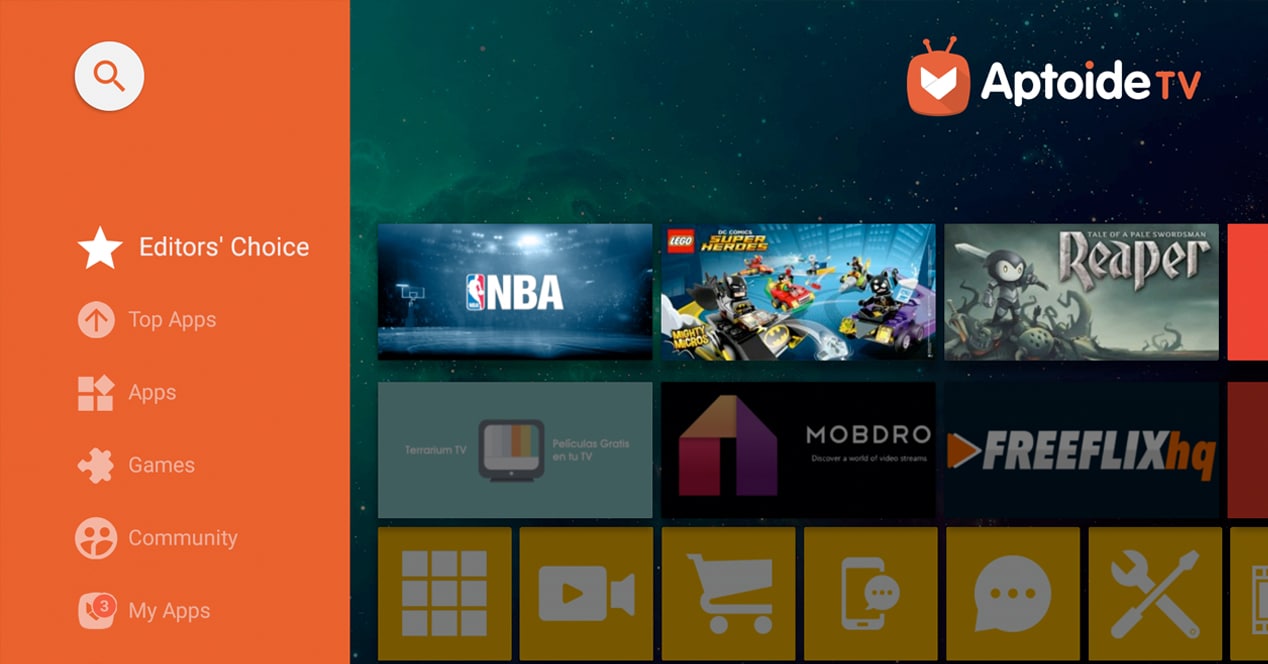
En gang i mellem skal du download en ny version af TikTok-appen til Fire TV ved hjælp af Downloader. På denne måde vil du kunne nyde de funktioner, der frigives over tid. Dette kan dog være en lidt kedelig proces, så vi viser dig en automatisk måde at gøre det på.
Installer Apptoide på Fire TV
En anden meget interessant og også pålidelig mulighed for at downloade tredjepartsapps på din Fire TV Stick er at installere Apptoid TV.
Hvis du ikke har startet trinene i selvstudiet, kan du starte lige her. Hvis du allerede har installeret det, skal du ikke bekymre dig, da disse trin også vil hjælpe dig. Det første du skal gøre er gå tilbage til Downloader-appen (ved at følge trinene ovenfor), og hvor vi skulle udføre trin 6, ville vi placere URL'en 'tv.apptoide.com'. Når denne proces er færdig, skal du fortsætte med at installere Apptoide APK på din Fire TV Stick.
Nu vil du have en alternativ app-butik på din enhed, hvor du ikke kun vil være i stand til at søge for at installere TikTok-appen, men du vil også være i stand til at holde den opdateret til enhver tid.
Hvis du allerede har installeret TikTok APK fra APK Mirror, hjælper dette ekstra trin dig med at holde appen opdateret til fremtiden.